VMware?Workstation?Pro虚拟机网络的三种网卡类型详解
(福利推荐:你还在原价购买阿里云服务器?现在阿里云0.8折限时抢购活动来啦!4核8G企业云服务器仅2998元/3年,立即抢购>>>:9i0i.cn/aliyun)
VMnet 0 桥接模式
桥接模式就是将主机网卡与虚拟机虚拟的网卡利用虚拟网桥进行通信。相当与把物理主机当成一个交换机,虚拟机连接到这个交换机的一个接口上,物理主机也同样插在这个交换机当中,所有桥接下的网卡与网卡都是交换模式的,相互可以访问而不干扰。
在桥接模式下,虚拟机ip地址需要与主机在同一个网段。
打开虚拟网络编辑器。
选择VMnet 0 桥接模式

在虚拟机中选中网络,右击设置

选择桥接模式,确定

在虚拟机桌面右击,打开终端,编辑网卡

设置为动态ip,关掉IP地址、掩码、网段,保存退出

重启网络设置

查看是否分配到IP

进浏览器,查看是否配置成功,能否上网

VMnet 8 NAT模式
在NAT模式中,主机网卡直接与虚拟NAT设备相连,然后虚拟NAT设备与虚拟DHCP服务器一起连接在虚拟交换机VMnet8上,这样就实现了虚拟机联网。
选择虚拟网络编辑器,选择VMnet 8 NAT模式,查看自己的网段
注:不要勾选自动分配地址,在实际生产环境中,一般都是自己设置IP,自动分配地址每次都会更换,不方便操作和管理
在虚拟机中,右击网络设置

选择NAT模式,确定

进入控制面板,进到网络连接。选中网卡,右击属性
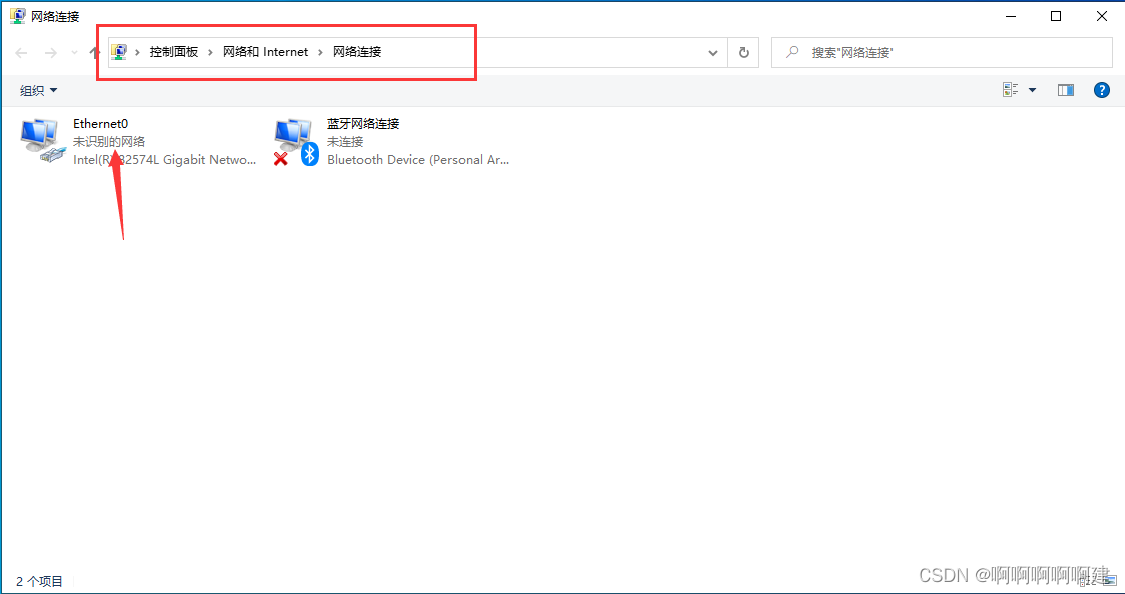
双击IPV4协议,进行编辑

点选使用下面IP地址,根据刚才查看的网段进行设置,设置DNS服务器地址
注:如果不设置DNS服务器,就不能进行域名解析,浏览不了网页,但可以聊天

Ping一下外网,查看是否能连接网络

VMnet 1 仅主机模式
仅主机模式其实就是NAT模式去除了虚拟NAT设备,然后使用VMnet1虚拟网卡连接VMnet1虚拟交换机来与虚拟机通信的,仅主机模式将虚拟机与外网隔开,使得虚拟机成为一个独立的系统,只与主机相互通讯。
要想实现互联互通,只能把想通信的主机接在同一个VMnet下。
打开虚拟网络编辑器,选择VMnet 1 仅主机模式,不要勾选自动分配地址,查看网段,确定

打开虚拟机设置,选择自定义,VMnet 1仅主机模式,确定

右击桌面,打开终端,编辑网卡,设置静态路由,设置IP地址,掩码,网段,保存退出

重启网络服务

打开另一台虚拟机,一样设置为自定义,VMnet 1仅主机模式
注:只能选择自定义,VMnet 1仅主机模式,不能选择VMnet2等其他网卡,仅主机模式只能在一个网段内通信,和其他网段不能互联互通

选择使用下面IP地址,设置刚才一样的网段的IP,确定

Ping一下刚才的虚拟机的IP地址,能通就代表设置好了

总结
以上为个人经验,希望能给大家一个参考,也希望大家多多支持程序员之家。
相关文章

VMware安装Centos8系统的教程图解(中文图形化模式)
这篇文章主要介绍了VMware安装Centos8系统的教程图解(中文图形化模式),本文图文并茂给大家介绍的非常详细,具有一定的参考借鉴价值,需要的朋友可以参考下2019-10-10
vmware workstation安装windows server 2019(图文教程)
这篇文章主要介绍了vmware workstation安装windows server 2019(图文教程),小编觉得挺不错的,现在分享给大家,也给大家做个参考。一起跟随小编过来看看吧2019-06-06
VMWare Workation双网卡配置IP地址的图文教程
这篇文章主要介绍了VMWare Workation双网卡配置IP地址的图文教程的相关资料2016-12-12
VMware Workstation11.0安装Mac OS X 10.10最完整指南
这篇文章主要介绍了VMware Workstation11.0安装Mac OS X 10.10最完整指南,有需要的可以了解一下。2016-10-10













最新评论